
iOS除了使用VPNGATE的方式來連線,在App Store裏其實也有不少VPN的軟體,例如這套「TunnelBear」就蠻不錯用的,想要VPN的朋友也可以試試這套囉!
請在App Store裏搜尋「TunnelBear VPN」及下載,安裝完成後並開啟TunnelBear,第一次使用需要註冊,請輸入「名稱、Email、及密碼」後點選「Create a Free Account」。
快速安裝iOS版本的「TunnelBear VPN」:請點我請點我請用力點我!
快速安裝Android版本的「TunnelBear VPN」:請點我請點我請用力點我!
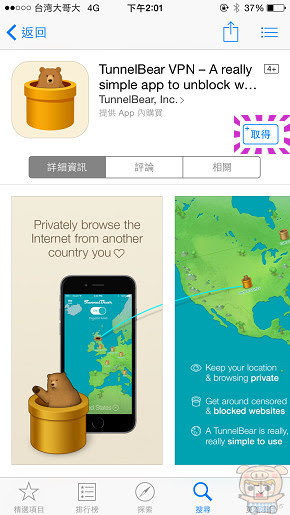
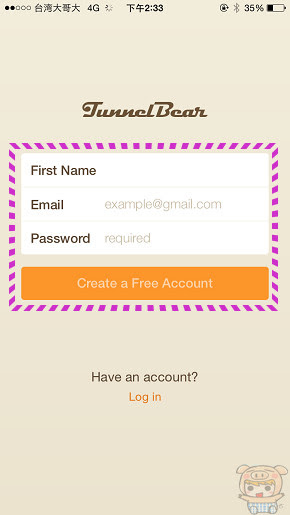
點選「I Agree」確認後,進入程式介紹頁面,最後再點選「I’m Ready」。
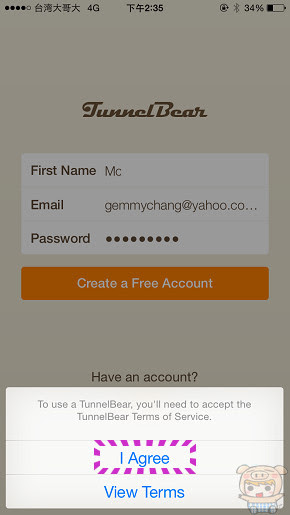
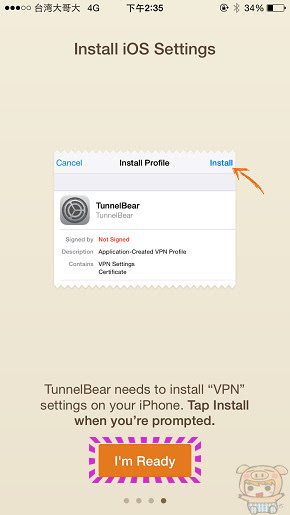
接著程式會自動切換到安裝描述檔的頁面,點選「安裝」再點選一次「安裝」。
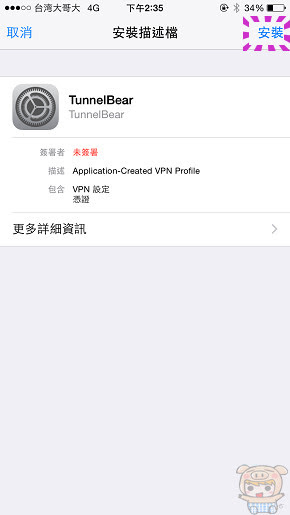
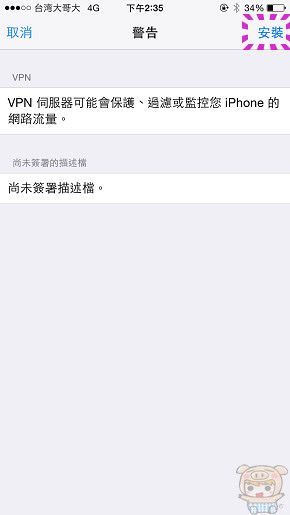
點選下方的「安裝」以確認安裝描述檔,這樣就完全安裝的程序,點選「完成」。
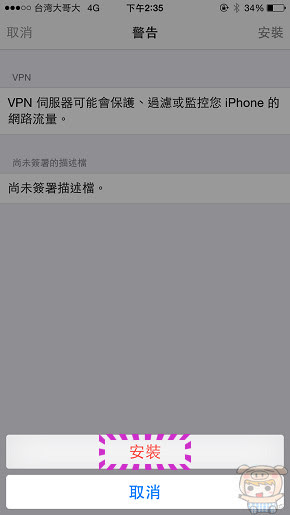
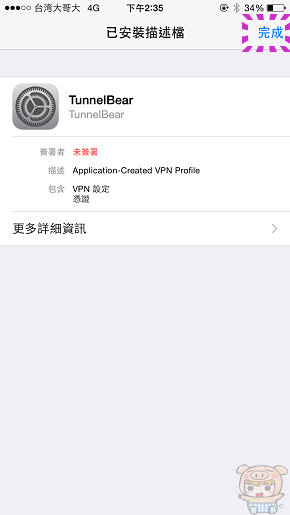
程式會自動切回至原本的頁面,接著請至信箱檢查有沒有一封由TunnelBear所發出的確認信,進入Email後點選「Verify my account!」,如果沒有的話,請垃圾郵件找找還是沒有的話,回到剛才的頁面點選「Resend Email」。
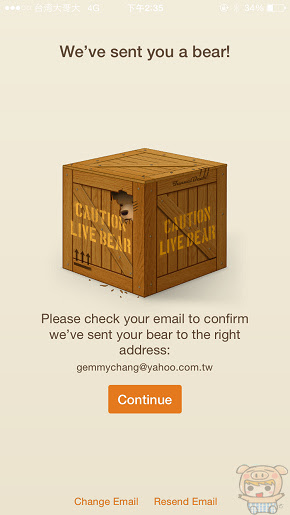
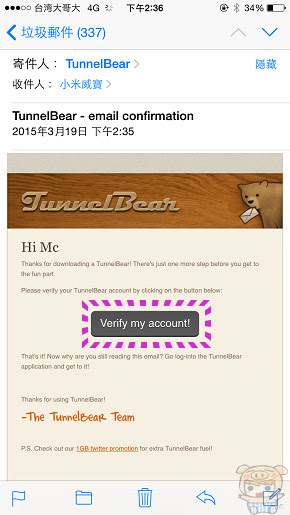
「Account Confirmed!」信件確認完成,點選「Open the App」回到程式頁面,再點選「Continue」這樣就完成安裝程式及註冊帳號的動作囉!
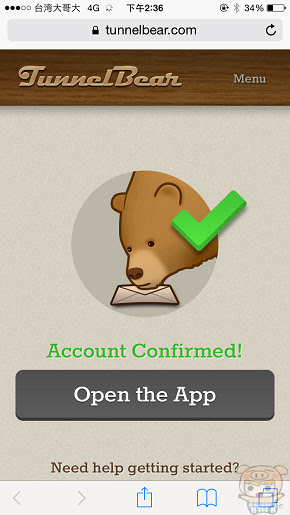
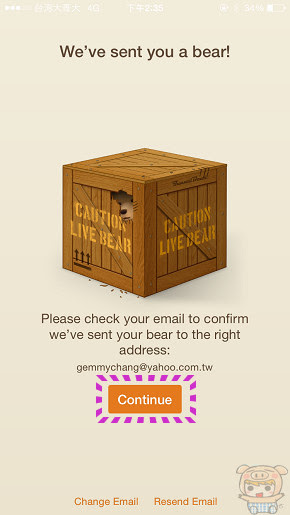
TunnelBear的操作方式很簡單,程式本身是免費的,每個月可以使用500MB的流量,一般來說如果只是VPN欣賞貼圖,那已經相當的夠用囉!
進入程式頁面後,點選下方再選擇想要VPN的國家,如Japan勾選後。
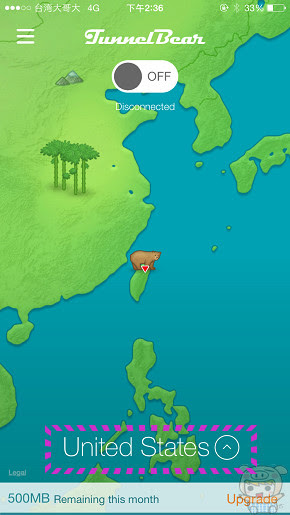
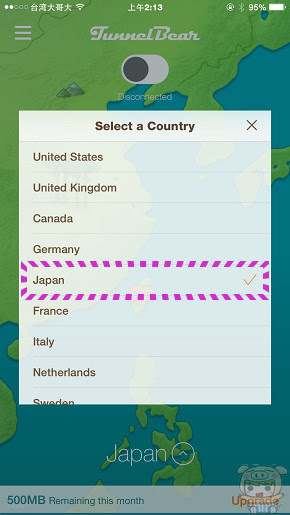
地圖的畫面會移至日本,並詢問「Tunnel to Japan」請點選「Yes」,接著程式就自動開始連線了,一會的時間,上方的開關會變成「Encypted Tunnel」然後你會看著原本在台灣的那隻熊開始挖洞。
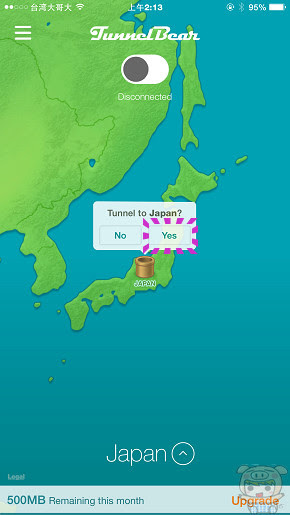
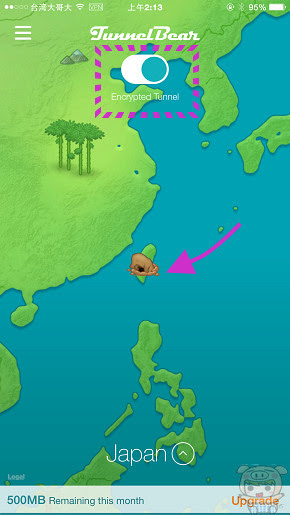
然後從日本鑽出來,最上方也出現「vpn」的圖示,這樣就表示您已經VPN成功了,如果沒有連線失敗的話,請手動切換上方的開關,直接成功為止,接著開啟LINE並點選「其它」「貼圖小舖」。
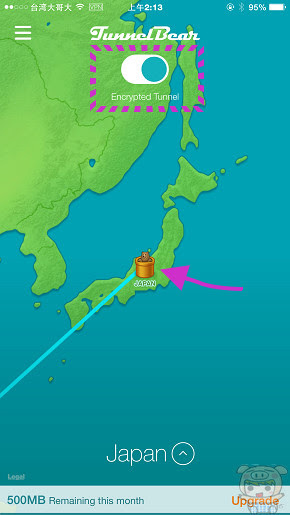
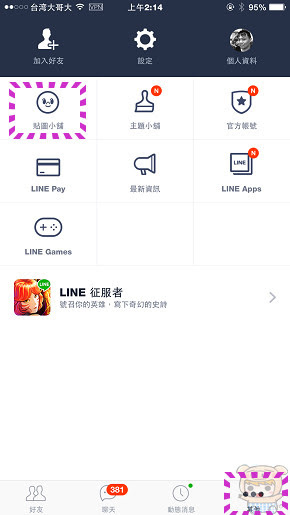
進入貼圖小舖後,你會發現出現在裏面的有些是在台灣貼圖小舖裏看不到的貼圖,接著就是開心的欣賞了!
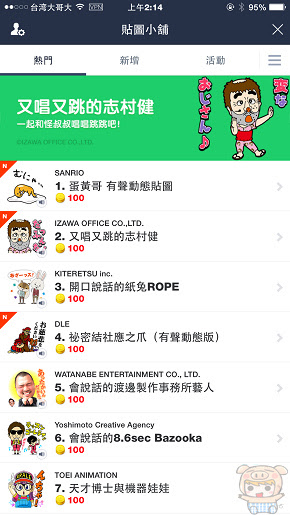
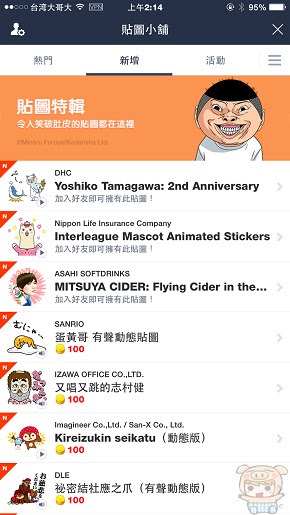










成功登入後 怎麼沒辦法下載呢
不錯的VPN軟體
thank you~